Man01110: Porovnání verzí
Bez shrnutí editace |
Bez shrnutí editace |
||
| Řádek 264: | Řádek 264: | ||
{{Poznamka|Pro další podrobnější informace kontaktujte pracovníky BBM přes aplikaci Helpdesk.}} | {{Poznamka|Pro další podrobnější informace kontaktujte pracovníky BBM přes aplikaci Helpdesk.}} | ||
V souvislosti se zavedením [[Man00240#00240_AML|ověření firmy dle AML]] | V souvislosti se zavedením [[Man00240#00240_AML|ověření firmy dle AML]] se mohou objevit upozornění v [[Man03228#Kontrolní infookno|kontrolních infooknech]] těchto '''formulářů''': | ||
*[[Man30335|30335]] - ''Objednávky - detail'' | *[[Man30335|30335]] - ''Objednávky - detail'' | ||
*[[Man08202|08202]] - ''Registr smluv'' | *[[Man08202|08202]] - ''Registr smluv'' | ||
*[[Man03228|03228]] - ''Závazek'' | *[[Man03228|03228]] - ''Závazek'' | ||
*[[Man03328|03328]] - ''Odběratelská faktura'' | *[[Man03328|03328]] - ''Odběratelská faktura'' | ||
*[[Man03261|03261]] - ''Sestavení platebního příkazu'' | |||
{{Pozor|Kontroly na AML nejsou funkční u závazků k zaměstnancům}} | {{Pozor|Kontroly na AML nejsou funkční u závazků k zaměstnancům}} | ||
Verze z 22. 1. 2025, 12:25
01110 * Organizace - detail
Formulář slouží k prohlížení a evidenci informací o dodavateli, odběrateli či obchodním partnerovi. Údaje z číselníku jsou využívány všemi agendami iFIS.
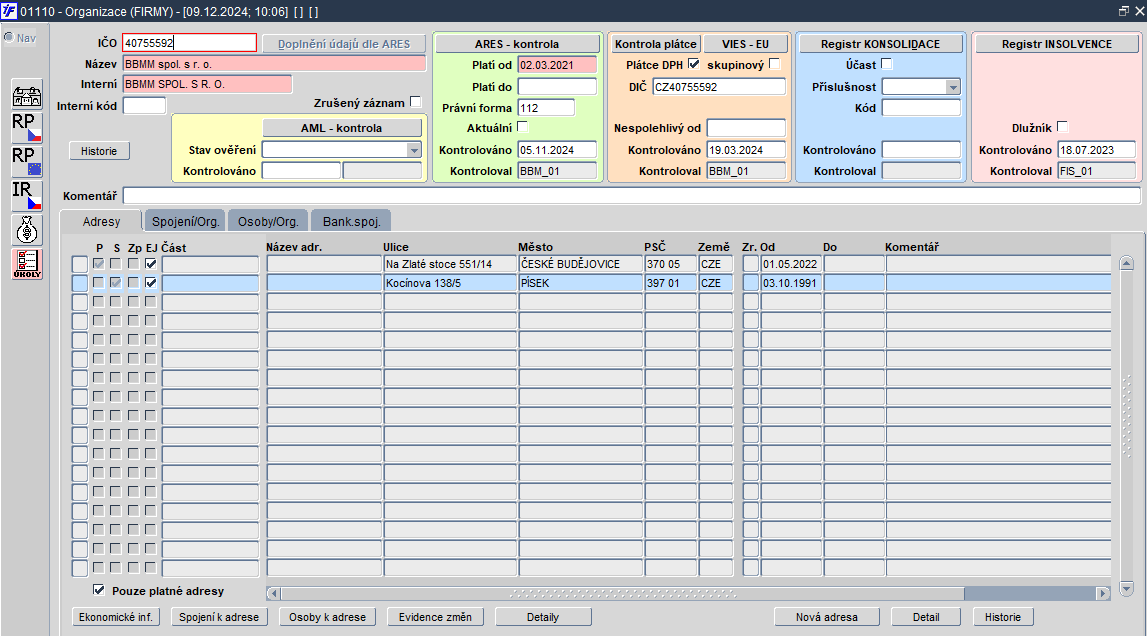
Obr. 01110/1 Organizace - detail
Správce iFIS přiděluje uživatelům oprávnění na pořizování nových záznamů, jejich pozdější aktualizaci nebo pouhé prohlížení.
Zatržítkem Pouze platné adresy lze seznam omezit pouze na organizace s platnými adresami.
V horní části obrazovky se nachází záhlaví formuláře, kde jsou zobrazeny základní údaje o organizaci, v dolní části formuláře jsou umístěny záložky s obsahem podrobnějších informací:
- Adresy
- Ekonomické informace
- Spojení k adrese
- Osoby k adrese
- Evidence změn
- Detaily
- Spojení na Organizaci
- Osoby na Organizaci
- Bankovní spojení
Záhlaví formuláře
Samotné záhlaví formuláře je rozděleno na pět částí, z nichž první se nachází v levé horní části obrazovky a obsahuje základní údaje o organizaci.
Základní údaje o organizaci
V první části zobrazující základní údaje o organizaci se nacházejí tyto položky:
- IČO - identifikační číslo organizace
- Název* - název organizace
- Interní* - interní zkratka názvu organizace využívaná zejména pro vyhledávání v iFIS
- Interní kód - pomocný kód organizace pro kategorizace a třídění - banky, pojišťovny, atd., např. číslo účtu, číslo pojistky, apod.
- Komentář - může obsahovat libovolný text nebo poznámku k organizaci
- Společná všem EJ - společná pro všechny ekonomické jednotky:
- zobrazuje se na základě nastavení globálního parametru ORG_PRIV (= umožnit zakládat pouze privátní organizace - vázané na ek. jednotku)
- je-li parametr ORG_PRIV nastaven na hodnotu A, položka Společná všem EJ se nebude zobrazovat, což umožní založit pouze privátní organizace vázané na danou ekonomickou jednotku
- zaškrtávátko Společná všem EJ je viditelné pouze pokud je globální parametr ORG_PRIV nastaven na hodnotu N a přihlášený uživatel je správcem iFIS
- Zrušený záznam - zatrhávátko pro označení záznamu, který byl zneplatněn
| Poznámka | |
| Hvězdička (*) označuje pole, která musí být povinně vyplněna. |
Kromě uvedených položek se zde nachází funkční tlačítka:
- Doplnění údajů dle ARES - tlačítkem je provedena kontrola oproti Registru ARES a zároveň dojde k aktualizaci některých údajů dle Registru ARES (Administrativní registr ekonomických subjektů)
- Historie - zobrazí historii záznamu
Při vyplňování polí IČO a DIČ se kontroluje jednoznačnost. To znamená, že v případě, kdy je zapsána hodnota stejná, jako již existující, uživatel je na tuto skutečnost upozorněn. Vyplnění položky IČO v iFIS/Organizace musí splňovat určitá pravidla, která sice podléhají kontrole, ale umožňují záznam uložit i s nesprávně zadaným či prázdným IČO. Při vyplňování pole Název se kontroluje jednoznačnost zapsaného údaje a předvyplní se interní název podle začátku názvu s velkými písmeny. Zda se má při převodu názvu zrušit diakritika, rozhoduje nastavení RRP parametru SBJ_INT_CLEAR_DIAKR.
Organizaci lze jako celek zneplatnit zatržením položky Zrušeno. Současně tím dochází k automatickému zneplatnění všech adres o dané organizaci (Platnost adresy Do). Platnost organizace je možné také časově omezit pomocí datumových položek Platí OD a Platí DO.
Zobrazení položky "Společná všem EJ" ovlivňuje globální parametr s označením ORG_PRIV. Je-li nastaven na hodnotu A, položka "Společná všem EJ" se nebude zobrazovat, což umožní založit pouze privátní organizace vázané na danou ekonomickou jednotku.
Číselník organizací je upraven tak, aby k účtu společné organizace nešla uvést privátní banka (tj. přiřazená ekonomické jednotce), ale pouze společná banka.
Ověřování plátce - výběr rejstříků
Po stisku tlačítka pro Ověření plátce - výběr rejstříku (CTRL + R) lze otevřít formulář 00240 - Ověření plátce - výběr rejstříku WWW s dalšími funkčními tlačítky, kde například po stisku tlačítka Rejstřík firem - ARES se uživateli na obrazovce automaticky otevírá výchozí veřejně dostupný internetový registr ekonomických subjektů (ARES) s detaily aktuální firmy. Uživatel tak může kontrolovat zaevidované údaje o firmě proti údajům v internetovém registru. Kromě toho lze také po stisku tlačítka pro Ověření plátce (CTRL + R) provést kontrolu spolehlivosti plátce DPH stiskem tlačítka Ověření plátce DPH. Po stisku tohoto tlačítka se kontroluje, zda je plátce DPH spolehlivý a zda číslo jeho bankovního účtu, které uvedl, je platné či nikoli. Přístup na rejstříky je však možný i přímo z pořizovacího formuláře 08102 - Číselník organizací pomocí některých funkčních tlačítek.
Vyvolat funkci 00240 - Ověření plátce - výběr rejstříku WWW lze z různých míst iFIS, a to dvěma způsoby:
- stiskem kláves Ctrl + R
- stiskem klávesy pro Ověření plátce - výběr rejstříku, nebo-li tzv. brýle (
 )
)
Následně se objeví blokové schéma s ikonami:
- v levé části jsou umístěné ikony pro vyvolání různých rejstříků:
- ikona
 - Rejstřík firem - ARES
- Rejstřík firem - ARES - ikona
 - Rejstřík plátců DPH
- Rejstřík plátců DPH - ikona
 - Rejstřík plátců v EU
- Rejstřík plátců v EU - ikona
 - Insolvenční rejstřík ISIR
- Insolvenční rejstřík ISIR
- ikona
- v pravé části jsou ikony pro ověření dle různých rejstříků:
- ikona
 - Ověření firmy dle ARES
- Ověření firmy dle ARES - ikona
 - Ověření plátce DPH
- Ověření plátce DPH - ikona
 - Ověření firmy dle ISIR
- Ověření firmy dle ISIR
- ikona
| Tip | |
| Ikony v levém sloupci otevírají www stránky, ikony vpravo vyvolají webovou službu a aktualizují data. |
| Poznámka | |
| Podle IČO se vyhledává v rejstříku firem ARES a ISIR (Insolvenční rejstřík). Podle DIČ se vyhledává v rejstřiku plátců DPH. |
| Poznámka | |
| Více se ověření proti registrům věnuje formulář 00240 - Ověření plátce - výběr rejstříku WWW. |
| Pozor | |
| Ve formuláři 00240 - Ověření plátce - výběr rejstříku WWW naleznete podrobnější informace nejen o ověřování organizace oproti různým registrům a hromadných kontrolách, ale například také o kontrole spolehlivosti plátce DPH a platnosti jeho účtu, ověření dle ARES, skupinovém plátci DPH, o kontrole zaniklých ekonomických subjektů, kontrole dlužníků proti Insolvenčnímu rejstříku (ISIR), atd. |
Registr ARES
Druhá část záhlaví formuláře obsahuje informace o Registru ARES a zahrnuje tyto položky a další funkční tlačítka Registru ARES:
- tlačítka:
- Doplnění údajů dle ARES - je automaticky provedena aktualizace dat dle ARES
- ARES - kontrola - pro ověření oproti Registru ARES - uživatel je dotázán, zda si přeje na základě výsledků kontroly aktualizovat data oproti Registru ARES; bez svolení uživatele tato aktualizace nemůže být provedena
- Právní forma:
- určena číselnou hodnotou
- aby bylo možné uživateli vyplňovat právní formu organizace dle vlastního výběru, je zapotřebí přidělit kontextové přístupy na kontext Doména, objekt = Typ organizace a posléze ve formuláři 00310 - Správa jádrových domén požadovanou právní formu doplnit
- za banku se považuje firma buď s číslem právní formy 312, 313 nebo 431 v položce Právní forma organizace nebo s vyplněnou položkou Interní kód
- příznak Aktuální - zaškrtnutý příznak znamená, že podle poslední kontroly ARES souhlasí kontrolované údaje v hlavičce a v adrese sídla firmy
- položky:
- Kontrolováno (datum poslední kontroly)
- Kontroloval (autor poslední kontroly) pro zápis výsledků kontroly oproti Registru ARES
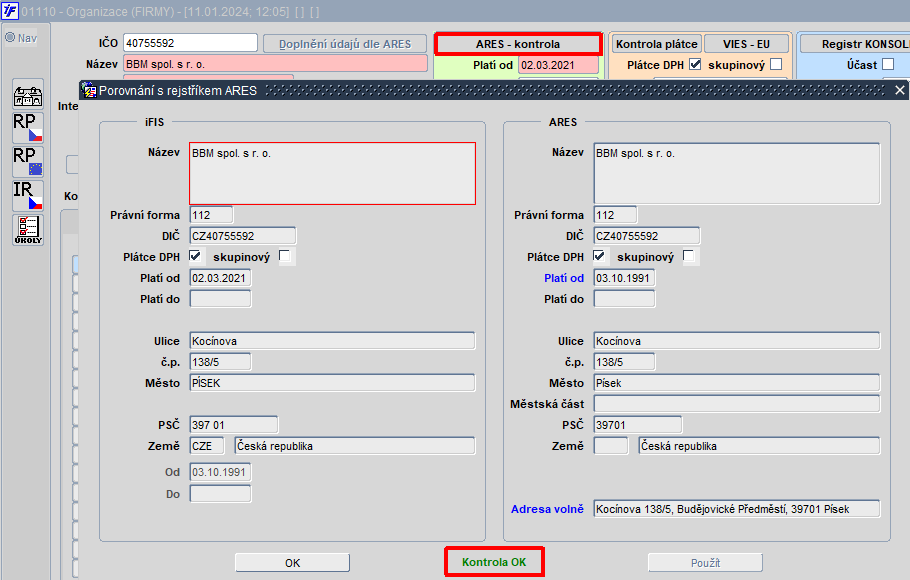
Obr. 01110/2 Kontrola dle ARES
Při zakládání nové firmy ve formuláři 08102 – Číselník organizací a po provedení kontroly pomocí tlačítka Doplnění údajů dle ARES se automaticky na základě výsledků kontroly vyplní i položky:
- Příslušnost
- Kód
Při ručním spuštění úkolu ve formuláři 03298 - Úkolovník nebo při ruční kontrole dle ARES a potvrzení změn ve formuláři 01110 - Organizace jsou všechny starší nesplněné úkoly ve stavu Zadáno převedeny do stavu Zrušeno.
| Uživatelské tipy | |
| Jak vyhledat organizace, u kterých byl kontrolou proti Registru ARES zjištěn rozdíl v údajích? |
Registr DPH
Třetí část záhlaví formuláře je věnována ověřování plátců DPH oproti Registru DPH a zahrnuje tyto položky a funkční tlačítka:
- tlačítka:
- Kontrola plátce - pro ověření plátce DPH a jeho spolehlivosti
- VIES - EU:
- v návaznosti na úpravy popsané v kapitole Napojení na WS rozhraní VIES/Daňové subjekty EU si uživatel může pomocí tlačítka VIES - EU ověřit platnost daňového identifikačního čísla (DIČ) pro účely DPH prostřednictvím systému VIES, což je evropský registr všech daňových subjektů
- ověření DIČ se provede zapsáním DIČ a výběrem příslušného členského státu Evropské unie, který toto DIČ pro účely DPH vydal
- pří výběru subjektu do dokladu si uživatel může přímo přes formulář 01291 - Listval firem pomocí tlačítka Nový subjekt nebo Nový subjekt z registru založit nový subjekt do číselníku organizací, a to dvěma způsoby:
- buď vložením IČO do položky Nové IČO a stiskem tlačítka Založ nové IČO,
- nebo vložením DIČ do položky Nové DIČ a použitím tlačítka Založ nové DIČ
- spuštění stránky s registrem VIES pro ověření DIČ umožňuje také ikona v postranní liště
 - Rejstřík plátců EU
- Rejstřík plátců EU
- Plátce DPH - zatrhávátko pro identifikaci plátce DPH
- Skupinový - zatrhávátko pro označení skupinového plátce DPH
- položky:
- DIČ - daňové identifikační číslo organizace
- Nespoleh. od - datum, od kdy je plátce označen za nespolehlivého, na základě kontroly se vyplní automaticky, pokud je plátce nespolehlivý
- Kontrolováno - datum poslední kontroly; je zapsáno automaticky po provedené kontrole; pro zápis výsledků kontroly oproti Registru DPH
- Kontroloval - autor poslední kontroly; je zapsán automaticky po provedené kontrole; pro zápis výsledků kontroly oproti Registru DPH
| Pozor | |
| Při kontrole plátce DPH se v případě nenalezení DIČ v Rejstříku plátců DPH kontrolovaná firma považuje za spolehlivého plátce DPH! |
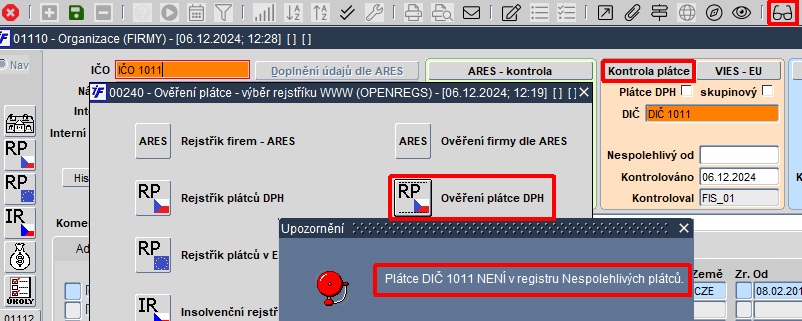
Obr. 01110/3 Použití tlačítka "Kontrola plátce"
Registr KONSOLIDACE
Čtvrtá část záhlaví formuláře slouží pro potřeby konsolidace a je možné zde rozlišit subjekty zapojené do konsolidace, k čemuž slouží zatrhávátko Účast. Je-li zaškrtnuto, subjekt se účastní konsolidace a zároveň se zaktivní i tlačítko Registr KONSOLIDACE, po jehož stisku je otevřena stránka s odkazy na jednotlivé soubory ve formátu .xls nebo .csv obsahující seznam účetních jednotek spadajících do konsolidace od 1.1.2015; v .pdf souboru se nacházejí vysvětlivky; všechny soubory se rovněž nacházejí v příloze "J" (v případě potřeby odkazovat se na konkrétní soubor, stačí upravit odkaz v lokálním parametru KONSURL zadáním masky URL souboru).
Kromě tlačítka Registr KONSOLIDACE část Konsolidace obsahuje i další položky:
- příznak Účast pro označení subjektu, který se účastní konsolidace
- položky:
- Příslušnost, která má za úkol identifikovat příslušnost organizace; výběr ze seznamu hodnot (např. Tuzemsko, Mimo EU, atd.)
- Kód – tato položka je povinná pro subjekty, které jsou zapojeny do konsolidace
- Kontrolováno (datum poslední kontroly)
- Kontroloval (autor poslední kontroly) pro zápis výsledků kontroly oproti konsolidačnímu registru CSÚIS
Pro potřeby konsolidace CSÚIS je určen formulář 08114 – Číselník konsolidací.
Registr INSOLVENCE
Číselník organizací je napojen také na insolvenční rejstřík:
- část s označením Registr INSOLVENCE obsahuje:
- tlačítko Registr INSOLVENCE - odkazuje do Insolvenčního rejstříku
- zaškrtávátko Dlužník - je určeno k označení dlužníka
- položky:
- Kontrolováno (datum poslední kontroly)
- Kontroloval (autor poslední kontroly) v Insolvenčním rejstříku
- insolvenční rejstřík lze vyvolat tlačítkem Registr INSOLVENCE v části Registr INSOLVENCE v těchto detailech formulářů:
- ověření se spouští přes ikonu s brýlemi (
 ) s následným použitím tlačítka
) s následným použitím tlačítka  - Ověření firmy dle ISIR
- Ověření firmy dle ISIR - ověření funguje na obdobném principu jako například ověření plátce DPH
- po provedené kontrole oproti insolvenčnímu rejstříku:
- se ve vyskakovacím okně zobrazí výsledek kontroly
- se stejně jako u jiných ověření zapíše do položek Kontrolováno a Kontroloval kdy byla kontrola naposledy provedena a kdo kontrolu provedl
- případně doplní zatržítko u pole Dlužník v části Registr INSOLVENCE pro označení dlužníka
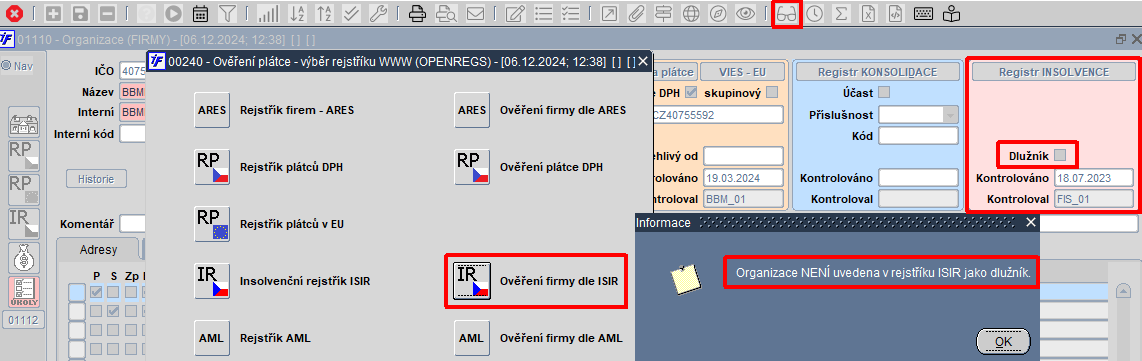
Obr. 01110/4 Formulář 00240 - Ověření plátce - výběr rejstříku WWW a tlačítko ![]() - Ověření firmy dle ISIR
- Ověření firmy dle ISIR
Registr AML a ověření firmy dle AML
V systému iFIS je zavedena podpora pro ověřování firem proti mezinárodním sankčním seznamům CRIBIS. K tomu je dostupná:
- ikona s měšcem v levé postranní liště

- ikona brýle a v ní dvě tlačítka:
- Rejstřík AML
- Ověření firmy dle AML
- v detailu číselníku organizací ve formuláři 01110 - Organizace tlačítko AML - kontrola
| Varování | |
| Jedná se o placenou službu! |
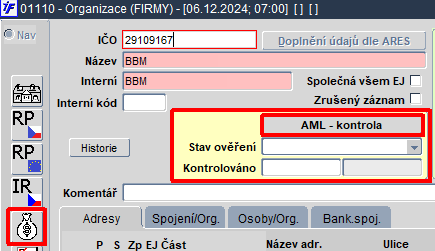
Obr. 00240/5 Ikona a tlačítko "AML - kontrola" dostupné z číselníku organizací
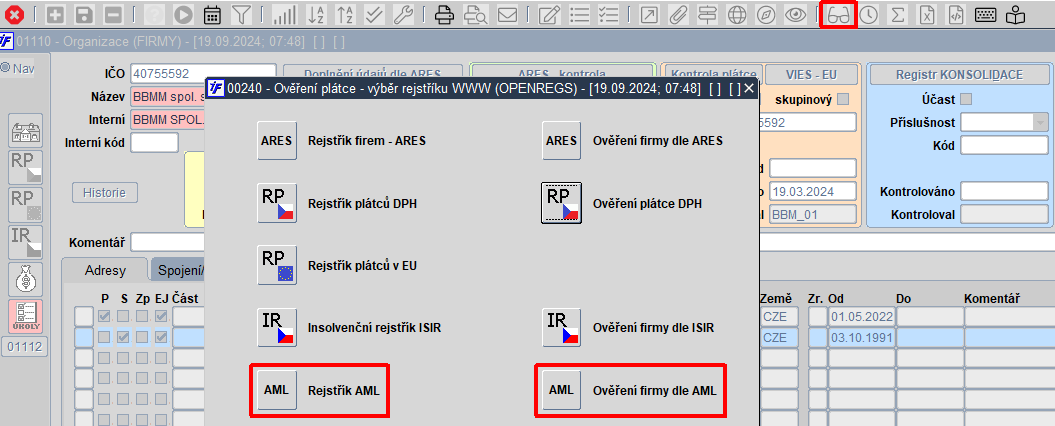
Obr. 00240/6 Tlačítka dostupná po stisku ikony "Brýle" z číselníku organizací
| Pozor | |
| Všechny důležité informace naleznete zde. |
| Pozor | |
| Pro správné fungování se využívá několik parametrů. |
Seznam všech parametrů, které je nutné pro správné fungování funkcionality předem nastavit:
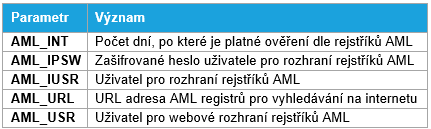
Obr. 00240/7 Parametry pro nastavení ověření firmy dle AML
Ikona s měšcem pro ověřování dle registru AML v levé postranní liště je přístupná, pokud je vyplněn parametr AML_URL (= URL adresa AML registrů pro vyhledávání na internetu).
Ikona a pole Stav ověření jsou podbarveny podle barvy pro stav a platnost kontroly v číselníku organizací ve formuláři 01110 - Organizace.
Výsledek kontroly může nabývat různých stavů.
Ikona v levé postranní liště i pole Stav ověření ve formuláři 01110 - Organizace se podbarvuje v případě, pokud je kontrola platná.
Počet dnů platnosti provedené kontroly lze ovlivnit nastavením globálního parametru AML_INT (= Počet dní, po které je platné ověření dle rejstříků AML).
Upravena platnost AML kontroly dle intervalu platnosti (1 den) - kontrola je platná od půlnoci do půlnoci.
Význam barevného rozlišení ikon a položky Stav ověření:
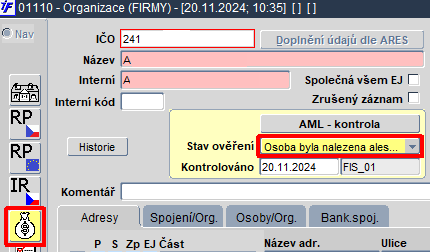
Obr. 00240/8 Příklad podbarvení ikony a "Stavu ověření" žlutě

Obr. 00240/9 Příklad podbarvení ikony a "Stavu ověření" zeleně

Obr. 00240/10 Příklad podbarvení ikony a "Stavu ověření" červeně
| Poznámka | |
| Pro další podrobnější informace kontaktujte pracovníky BBM přes aplikaci Helpdesk. |
V souvislosti se zavedením ověření firmy dle AML se mohou objevit upozornění v kontrolních infooknech těchto formulářů:
- 30335 - Objednávky - detail
- 08202 - Registr smluv
- 03228 - Závazek
- 03328 - Odběratelská faktura
- 03261 - Sestavení platebního příkazu
| Pozor | |
| Kontroly na AML nejsou funkční u závazků k zaměstnancům |

Obr. 00240/11 Upozornění související s ověřením firmy dle AML v kontrolním infookně ve formuláři 30335 - Objednávky - detail
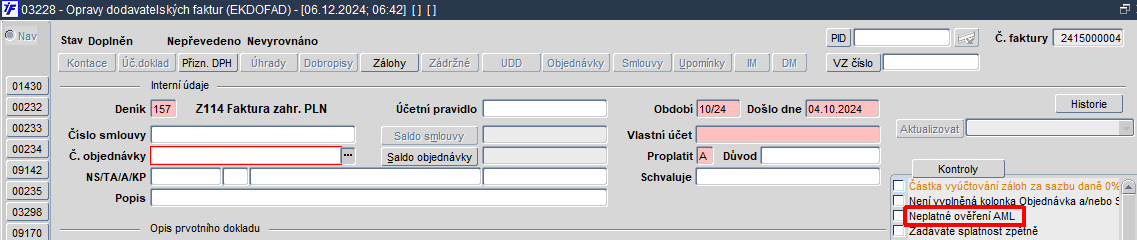
Obr. 00240/12 Upozornění související s ověřením firmy dle AML v kontrolním infookně ve formuláři 03228 - Opravy dodavatelských faktur
Záložka Adresy
Záložka Adresy zobrazuje všechny adresy vybrané organizace. V první položce může být adresa označena hvězdičkou jako neplatná. Další tři zatržítka signalizují, zda je adresa poštovní, zda je adresa zároveň i sídlem organizace, zda se jedná o zpáteční adresu pro poštovní styk s organizací a zda je záznam k organizaci využíván v aktuální ekonomické jednotce (existuje záznam pod tlačítkem Ekonomické informace). Stiskem klávesy Výběr nebo tlačítka Detail se zobrazí detail adresy, kde lze některé údaje měnit.
V detailu lze postupně vyplnit pole Část, Ulice, Město, PSČ, Země. Podle vybraného města je nabídnuto PSČ, které je možné ručně změnit. Nepovinný název adresy slouží k označení daného místa např. "Budova ABC" a je použita pro všechny subjekty se stejnou adresou. Pokud si uživatel přeje adresu zneplatnit, označí záznam zatržítkem v poli Zrušeno. K organizaci lze evidovat více adres různých typů současně. Adresy mohou mít omezenu časovou platnost (změna sídla organizace, apod.).
- Část - doplňující název organizace
- Název adresy - blíže specifikuje danou lokalitu (může jít též o lokální název či název budovy, např. "IBC", "Dům podnikatelů", apod.)
- *Ulice - název ulice - nutnost vyplnění ulice je vázána na vyplnění položky Název adresy, v okamžiku, kdy je tato položka vyplněná, systém požaduje doplnění ulice
- č.p. - číslo popisné
- *Město - název města, který může být doplněn i o název čtvrti (důležité je, že má jednoznačnou vazbu na PSČ); využívá se pro adresu
- PSČ - poštovní směrovací číslo lokální nebo města (dosazené podle položky Město); lze vybrat z číselníku
- *Země - unikátní identifikace (kód) země
- Komentář k adr. - jakýkoliv komentář k údaji, lze využít k uložení čísla pro identifikaci součásti/adresy/fakulty
- Komentář k pod. - jakýkoliv komentář k části (pobočce)
- *Od - datum začátku platnosti dané adresy organizace
- Do - Datum konce platnosti dané adresy organizace
- Zrušeno? - údaj je zneplatněn (hodnoty A/N)
- Následná - pro určení náhradní adresy - tzv. následníka (pokračovatele):
- při zadání následníka adresy je u dané adresa ukončena platnost a nastaven příznak Zrušeno
- obě pole jsou pak nepřístupná, dokud uživatel nevymaže následníka adresy
- při výběru následníka se zobrazuje počátek a konec platnosti a komentář adresy
- Poštovní adresa? - vyznačení hlavní adresy organizace (hodnoty A/N)
- Adresa sídla - příznak pro označení adresy sídla organizace
- Zpáteční adresa? - je adresa zpáteční (hodnoty A/N)
| Poznámka | |
| Hvězdička (*) označuje pole, která musí být povinně vyplněna. |
Při slučování adresy předchůdce a následníka zapsáním adresy do položky Následná se všechny dosud platné bankovní účty předchůdce přesunou pod adresu následníka. Uživatel je o této skutečnosti informován a před provedením akce má možnost se rozhodnout, zda se převod účtu pod následníka má provést či nikoli. Může vybírat z těchto možností:
- Hromadně zneplatnit - potvrzením této volby se účty pod předchůdcem automaticky zneplatní
- Převést pod následnou adresu - převede dosud platné bankovní účty pod následníka
- Zpět
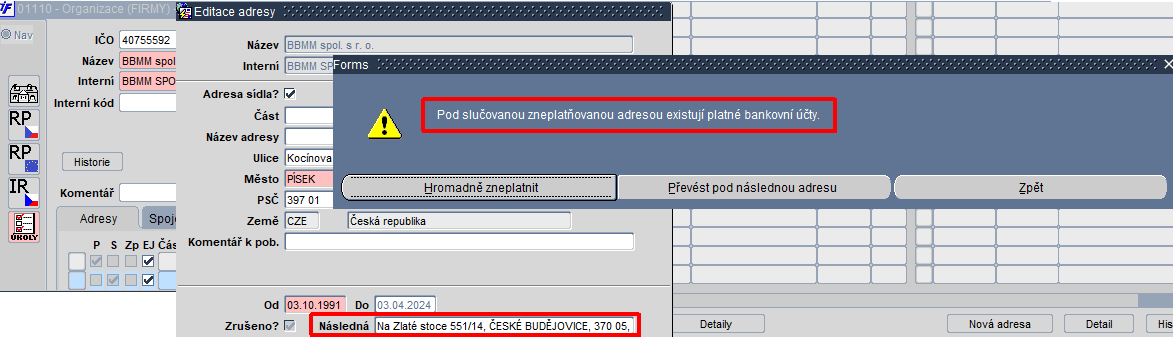
Obr. 01110/13 Editace detailu adresy s vyplněnou položkou "Následná"
| Tip | |
| Pokud se nezobrazí zrušené adresy označené hvězdičkou v seznamu adres na záložce Adresy, je zapotřebí pro jejich zobrazení odtrhnout zatržítko Pouze platné adresy. |
Záložka Adresa obsahuje příznak "S" pro označení sídla firmy, v detailu adresy se jedná o položku Adresa sídla. Tyto položky jsou důležité z hlediska kontroly oproti Registru ARES, neboť kontrole podléhá pouze organizace označená příznakem "S", jejíž adresa je zároveň i sídlem podle Obchodního rejstříku.
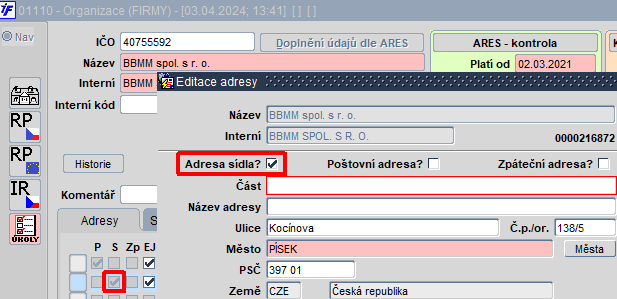
Obr. 01110/14 Příznak "S" a položka "Adresa sídla"
| Poznámka | |
| Přímý vstup do www registru pomocí IČO nebo DIČ je možný pouze u ARES a INSOLVENCE. |
Ekonomické informace
Pod tlačítkem Ekonomické informace jsou zobrazeny doplňující informace o firmě.
Formulářové okno obsahuje dvě záložky:
- Informace
- Sazby DPH
Záložka Informace:
- Položky přejímané z hlavičky organizace:
- Název
- Interní
- Měna - kód měny organizace
- Jazyk - zkratka hlavního komunikačního jazyka organizace
- Položky přejímané ze záložky Adresa:
- Část
- Adresa
- Kontaktní osoba - kontaktní osoby, včetně telefonu, popř. adresy
- Poznámka - speciální údaje o organizaci
- Historie - historie vzniku a změn organizace
- Slevy - slevy v %
- Úrok % denně - penále v % za den, má smysl vyplnit, pokud je rozdílné od penále z tabulky lokálních parametrů
- Splatnost dní- splatnost ve dnech, má smysl vyplnit, pokud je rozdílná od splatnosti z tabulky lokálních parametrů
- Proplatit závazek - volba pro povolení plateb závazků (A/N)
- Způsob úhrady - z nabídky možností
- Kategorie - výchozí kategorie prodejní ceny
- Povolený úvěr - částka využívaná v některých saldo-funkcích
- Náhradní plnění - náhradní plnění (hodnoty A/N)
- Nadřízená org. - nadřízená firma
- Telefon pro obj. - kontakt pro možnost objednávky
- Zámek bonifikace - pokud je zaškrtávací pole označeno, nepřepočítá se bonita této organizace a navíc lze nastavit bonitní položky ručně
- Počáteční období pro bonifikaci firem - počáteční období, od kterého se zahrnují doklady do výpočtu bonifikace firem, nastavuje správce v tabulce lokálních parametrů (parametr POBONFI)
- Úrok pohledávek - fiktivní úrok z pozdě uhrazených a z neuhrazených pohledávek
- Úrok závazků - fiktivní úrok z pozdě uhrazených a neuhrazených závazků
- Splatnost pohledávek - průměrný počet dní úhrady po splatnosti pohledávek (parametr SPLAT)
- Splatnost závazků - průměrný počet dní úhrady po splatnosti závazků (parametr SPLAT)
- Upomínat? - je organizace zahrnuta do automatického systému e-mailových upomínek?
Tlačítko Přepočítat bonifikaci (![]() ) nabídne tři možnosti:
) nabídne tři možnosti:
- Zpět - Návrat
- Všechny firmy - Přepočítá bonifikaci u všech firem v číselníku, které nejsou vyloučeny z přepočtu (viz výše uvedený zámek bonifikace). Pozor - tato akce je náročná na čas!
- Tato Firma - Přepočítá bonifikaci u aktuální firmy, pokud není záznam uzamčen výše uvedeným zámkem
Na záložce Sazby DPH lze zaevidovat seznam výchozích sazeb daně z přidané hodnoty s vazbou na adresu firmy. Tyto sazby se poté s omezením dle partnera nabízejí ve formuláři 10637 – Výběr sazby DPH při vkládání sazeb do formulářů závazků či pohledávek.
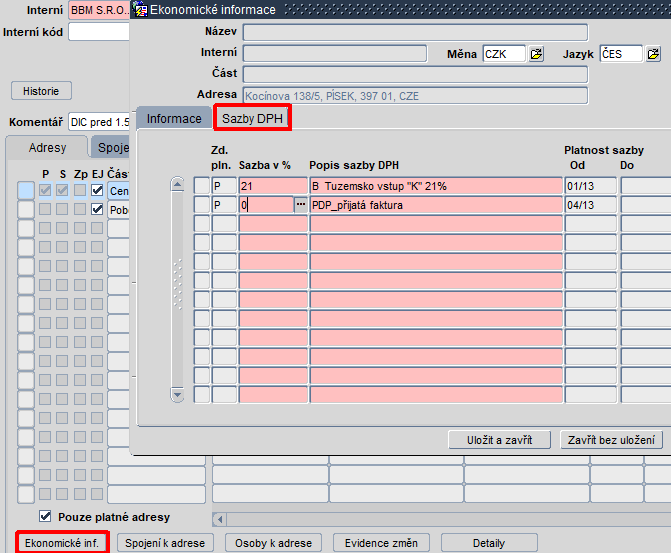
Obr. 01110/15 Tlačítko "Ekonomické informace", záložka "Sazby DPH" a nabídka sazeb z formuláře 10637 – Výběr sazby DPH v závazku
Spojení k adrese
Jestliže v záložce Adresy zvolí uživatel možnost Spojení k adrese, lze přiřadit spojení nejen k organizaci, ale také k adrese, na které byl postaven kurzor. Pokud již nějaká spojení existují, jsou automaticky zobrazena.
Evidence otevírací doby u organizace
V seznam typů spojení pro položku Typ lze vybrat hodnotu OTDOB = Otevírací doba, pomocí které lze zaevidovat otevírací dobu na adrese organizace.
Osoby k adrese
Pokud uživatel v záložce Adresy vybere možnost Osoby k adrese, bude možné přiřadit osoby nejen k organizaci, ale také k adrese, na které byl postaven kurzor. Pokud již nějaká spojení existují, zobrazí se automaticky.
Evidence změn
K číselníku lze zapnout tzv. "auditní" mechanizmus (zapíná správce v RRP), který automaticky zaznamenává všechny změny fakturačních údajů provedené uživatelem v číselníku organizací. Záznamy o provedených změnách jsou v evidenci řazené chronologicky, přičemž je lze kdykoliv ručně upravit tak, aby odpovídaly skutečnosti. V evidenci změn lze také nové záznamy ručně vytvářet nebo tyto záznamy z evidence mazat.
Tlačítkem Evidence změn se otevírá formulář 08112 - Organizace - evidence změn fakturačních údajů. Tlačítko je dostupné pouze při načtení existující firmy. Při vytváření firmy je evidence změn prázdná. Chování je tedy stejné jako u tlačítka ARES – kontrola.
Detaily
Tlačítkem Detaily (![]() ) ze záložky Adresy lze vyvolat okno Podrobnosti a vazby k organizaci s barevným rozlišením vazeb na jednotlivé úlohy iFIS a celkovými počty pořízených prvotních dokladů. Volba umožňuje získat celkový přehled o veškerých dokladech, které se dané organizace týkají. Navíc se zde objevuje zatržítko Vyhledat za, které vyhledá vazby, zobrazí počet navázaných dokladů a umožní jejich prohlížení, a to za:
) ze záložky Adresy lze vyvolat okno Podrobnosti a vazby k organizaci s barevným rozlišením vazeb na jednotlivé úlohy iFIS a celkovými počty pořízených prvotních dokladů. Volba umožňuje získat celkový přehled o veškerých dokladech, které se dané organizace týkají. Navíc se zde objevuje zatržítko Vyhledat za, které vyhledá vazby, zobrazí počet navázaných dokladů a umožní jejich prohlížení, a to za:
- část se sloučenými - včetně následníků
- IČO subjekt
Záznamy ve formuláři Podrobnosti a vazby k organizaci jsou barevně rozlišeny:
- černá - vazba je obsazena, počet je nenulový, záznamy lze vyhledat klávesou Výběr
- červená - vazba není obsazena, počet je nulový
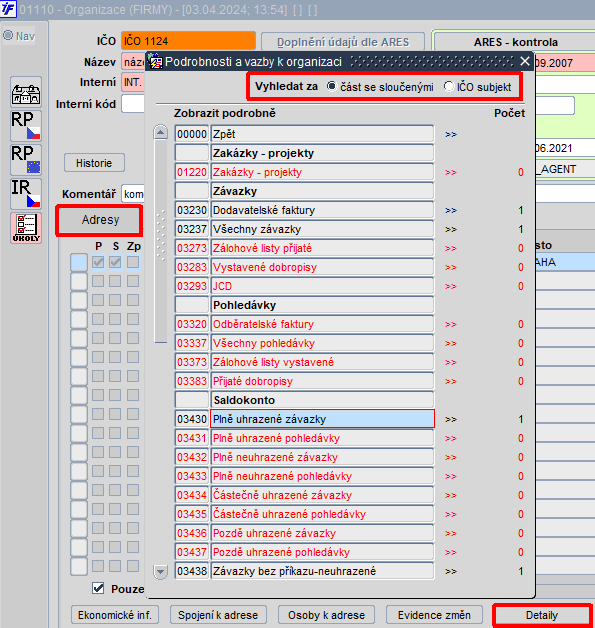
Obr. 01110/16 Tlačítko "Detaily" pro zobrazení podrobností a vazeb k organizaci
Tlačítko Detaily je přístupné pouze z detailu záznamu o organizaci. Tlačítko se zaktivní po uložení nové firmy nebo po načtení existující firmy.
Stiskem klávesy Výběr na obsazené řádce lze vyvolat prohlížecí formulář s danými prvotními doklady.
Podrobnosti a vazby k organizaci zahrnují tyto údaje:
- Kód modulu s podrobnými údaji – číslo formuláře, pod kterým je vazba na jednotlivou organizaci
- Název modulu s podrobnými údaji – název formuláře, pod kterým je vazba na jednotlivou organizaci
- Počet podrobných záznamů – počet dokladů, které se vážou k dané organizaci v jednotlivém formuláři
Záložka Spojení/Org.
V této části přiřazuje uživatel organizaci spojení.
- *Typ - typ spojení, např. telefon, fax, WWW, datová schránka, apod.
- Předčíslí - předčíslí
- *Číslo - přesné spojení, např. telefonní a faxové číslo, e-mailová adresa, apod.
- Klapka - klapka
- Komentář - jakýkoliv komentář k údaji
- *Od - začátek platnosti spojení
- Do - konec platnosti spojení
- Zrušeno? - údaj je zneplatněn
- Hlavní? - vyznačení hlavního spojení do organizace
| Poznámka | |
| Hvězdička (*) označuje pole, která musí být povinně vyplněna. |
Záložka Osoby/Org.
V této části přiřazuje uživatel k organizaci osoby. Zde zaevidovaná osoba se automaticky stává součástí číselníku osob. Nabízejí se k vyplnění tyto položky:
- Titul před - titul před jménem
- Jméno - křestní jméno osoby
- *Příjmení - příjmení osoby
- Titul za - titul za jménem
- Funkce - název funkce osoby například z vizitky
- Typ vztahu - typ vztahu organizace a osoby (zaměstnanec, majitel, atd.)
- Pohlaví - identifikace pohlaví osoby
- Komentář - jakýkoliv komentář k údaji
- *Od - začátek platnosti údaje
- Do - konec platnosti údaje
- Zrušeno? - údaj je zneplatněn
Záložka Bank. spoj.
V této části jsou zobrazena bankovní spojení organizace. Pokud správce uživateli přidělil přístup do databáze dle kontextu formuláře Pořízení cizích bankovních účtů pro přidávání a aktualizaci záznamu, může údaje pořizovat a měnit, v opačném případě pouze prohlížet. Tlačítkem Historie lze zobrazit historii změn čísla bankovního účtu ve formuláři 00412 - Prohlížení historie dokladu. Postupně lze vyplňovat pole Banka, Formát čísla účtu, Účet, Specifický symbol, atd. Pro zneplatnění bankovní spojení lze označit záznam (pole Zrušeno) stiskem klávesy Mezerník.
- Vlastník účtu - předvyplní se dle adresy, na které je umístěn kurzor
- Místo - předvyplní se dle adresy, na které je umístěn kurzor
- Ulice - předvyplní se dle adresy, na které je umístěn kurzor
- *Banka - název banky (z nabídky)
- Místo - sídlo peněžního ústavu
- *Formát čísla účtu - jedna ze tří možností (z nabídky)
- Bank.účet + +SWIFT
- číslo účtu/kód
- IBAN bank. účtu
- *Účet - číslo účtu (kontrola na správnost)
- Kód - Kód banky
- Swift kód - Swift kód
- *Měna - Měna účtu
- Název účtu - název bankovního účtu
- O - příznak otevření účtu
- A - otevřený
- N - neotevřený
- U - stav účtu
- T - Typ cizího účtu
- F - firma
- L - Limitka
- P - Zdravotní pojištění
- S - Sociální pojištění
- Komentář - komentář k účtu
- Registr DPH
- Platný od - datum začátku registrace účtu pro ekonomickou jednotku
- Platný do - datum ukončení registrace účtu pro ekonomickou jednotku
- Kontroloval - autor začátku/ukončení registrace účtu pro ekonomickou jednotku
- Datum kontroly - datum poslední kontroly
- Zrušeno? - údaj je zneplatněn
Hvězdička (*) označuje pole, která musí být povinně vyplněna.
Jestliže je v jakékoliv záložce vybrána možnost Detail, provede se editace příslušné položky, na které byl umístěn kurzor. Okno je totožné s oknem pro pořizování nového záznamu.
Při pořizování cizích bankovních účtů je možné zadat nejprve Kód banky, její název je pak doplněn automaticky.
Tlačítka Nový účet z registru a Nový účet
Na záložce Bank. spoj. jsou tlačítka:
- Nový účet z registru
- Nový účet
- Detail
- Historie

Obr. 01110/17 Použití tlačítka "Nový účet z registru"
Tlačítko Nový účet z registru
Tlačítko Nový účet z registru umožní stáhnout aktuální bankovní účty z registru DPH do iFIS/Organizace.
| Tip | |
| Jak hromadně stáhnout bankovní účty z registru DPH do iFIS? |
Z veřejného registru DPH lze převzít také bankovní účet s číslem účtu ve formátu IBAN.
Tlačítko Nový účet
Tlačítko Nový účet slouží pro ruční zadání nového bankovního účtu do číselníku bankovních účtů. Ten může být zjištěn například ze zaslané faktury, objednávky, apod.
Tlačítko Detail
Tlačítko Detail umožní jak prohlížení bližších informací o bankovním účtu, tak i jeho případnou ruční editaci.
Tlačítko Historie
Tlačítko Historie je určeno pro sledování historie změn bankovního účtu. Z historie lze zjistit, kdo a kdy údaje o bankovním účtu zaregistroval či je změnil.
Kontroly duplicit v číselníku organizací
Kontrola duplicity IČO a DIČ pro společnou a privátní firmu
Při pořizování nového záznamu byl ve formuláři zamezen duplicitní výskyt dvou firem se stejným názvem a IČO. Existují-li z nějakého důvodu duplicitní záznamy se stejným názvem i IČO, jakýkoli pokus o změnu údajů (například vytvoření nové adresy) vyvolá hlášení upozorňující na existenci firmy se stejným IČO nebo názvem. Uživatel má na výběr z těchto možností:
- Změnit název nebo IČO – umožňuje změnit název nebo IČO u nově pořizované organizace
- Přejít – umožňuje upravit údaje u již existující firmy
Hlášení upozorňující na existenci stejného IČO nebo názvu zabraňuje vytvoření duplicitního záznamu. Objeví-li se takovéto hlášení, je nutné změnit název jedné z těchto firem, a to při přechodu na duplicitní organizaci. Přitom je nutné brát v úvahu, že společná firma, kterou používá více ekonomických jednotek, opravena být nemůže. Musí tedy být změněn název firmy vlastní k ekonomické jednotce. V tom případě hlášení o potřebě změnit IČO přetrvává, ale změny v názvu firmy lze uložit. Po změně názvu lze záznam upravovat. Uložením se objeví opět hlášení upozorňující na stejné IČO, ale změny se uloží. Při přechodu na duplicitní organizaci lze údaje opravovat. Po návratu do boldu lze zakládat další firmu. Další možností je firmě vlastní k ekonomické jednotce změnit název a poté ji zrušit a nadále používat pouze firmu společnou.
Je-li do privátního číselníku organizací založena firma s již existujícím IČO nebo DIČ ve společném číselníku a naopak, je vznik této duplicity mezi společnou a privátní firmou signalizován oranžovým podbarvením položky IČO nebo DIČ. Nastane-li shoda v IČO nebo DIČ mezi dvěma společnými firmami nebo dvěma privátními firmami, je uživatel na tuto duplicitu upozorněn červeným podbarvením položky IČO nebo DIČ. Oranžovým podbarvením položky IČO je signalizováno i prázdné pole (položka IČO není vyplněna). V bublinové nápovědě u pole se navíc zobrazuje text, který upřesňuje signalizovanou výjimku (například "Není vyplněna položka IČO"). Založit lze i dvě organizace se stejným IČO v případě, kdy jejich adresy sídel jsou z různých zemí. Při založení organizace se kontroluje duplicita v rámci ekonomické jednotky a země uvedené v adrese sídla. Pokud není adresa sídla uvedena, předpokládá se ČR.

Obr. 01110/18 Oranžové podbarvení položek "IČO" a "DIČ"
Kontrola duplicity kódu banky v číselníku organizací
V číselníku organizací lze zabránit zaevidování duplicitního záznamu o organizaci, kterou je banka. U těchto záznamů s bankami systém kontroluje shodu kódu banky s již existujícími záznamy. Po zadání hodnoty do položky Interní kód v číselníku organizací je u záznamu s bankou kontrolováno, zda se kód nevyskytuje u jiné banky, která je již v číselníku organizací zaevidována. Pokud je nalezena duplicita kódu, uživatel je na shodu upozorněn. Zároveň je dotázán, zda si přeje záznam o bance s duplicitním kódem i přesto uložit, přejít na existující záznam nebo položku Interní kód změnit. Po výběru možnosti Uložit duplicitu je u této nově zaevidované banky pole Interní kód obsahující duplicitu zvýrazněno červeným podbarvením.

Obr. 01110/19 Upozornění na duplicitu kódu
| Pozor | |
| Za banku se považuje firma buď s číslem právní formy 312, 313 nebo 431 v položce Právní forma organizace nebo s vyplněnou položkou Interní kód. |
Datové rozhraní pro zakládání nových IČO do iFIS/Organizace ze strany externích systémů
Nové IČO lze zaevidovat rychle, snadno a spolehlivě bez asistence správců číselníku iFIS/Organizace pomocí datového rozhraní pro zakládání nových IČO do iFIS/Organizace ze strany externích systémů, které:
- lze využít například v žádankových (objednávkových), ubytovacích, stravovacích a jiných platebních systémech
- ověřuje existenci IČO v iFIS/Organizace
- vrací interní identifikátor adresy sídla IČO v iFIS/Organizace
- zakládá nový záznam o novém dosud neevidovaném IČO do iFIS/Organizace
- získává data pro založení nového záznamu v iFIS/Organizace z ověřeného rejstříku ARES, do budoucna i jiné veřejné registry
- mohou využívat bez omezení všichni běžní uživatelé všech agendových systémů iFIS
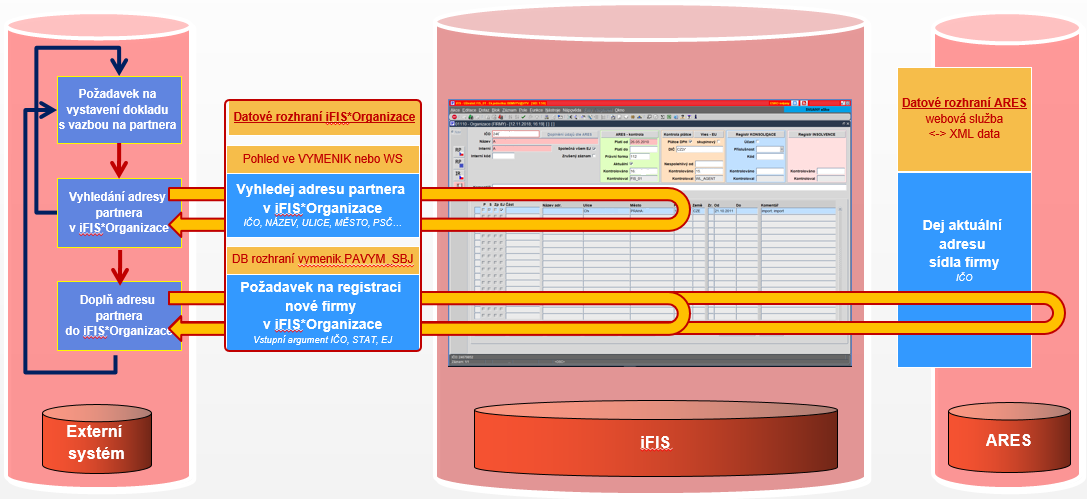
Obr. 01110/20 Schéma datového rozhraní mezi externími systémy a iFIS/Organizace
Funkce pro zakládání nových IČO je veřejná a dostupná pro běžné uživatele všech aplikací systému iFIS. Zdrojová data jsou ve verzi iFIS 11.16 stahována zatím pouze z českého registru ARES. Za tímto účelem je ve formuláři 01291 - Listval firem pro výběr firmy do různých formulářů iFIS dostupné tlačítko Nový subjekt z registru pro založení nového subjektu do číselníku organizací, kterým se otevírá nové okno s možností dalšího použití tlačítka Založ nové IČ pro vytvoření nové organizace s adresou sídla dle rejstříku (ARES,...). Tlačítko je přístupné pouze uživateli, který má přiřazenu roli s akcí BUT_LST_CREORG.
Napojení na WS rozhraní VIES/Daňové subjekty EU a možnost automatického zakládání a ověřování dle DIČ
Systém iFIS je napojen na WS rozhraní VIES/Daňové subjekty EU kvůli zavádění nových zahraničních firem do číselníku organizací v rámci automatického zpracování doručených e-faktur dle standardu EU. Agent zprostředkovává volání webové služby VIES. V číselníku organizací se nacházejí dvě procedury:
- NACTI_DIC- po stisknutí tlačítka VIES-EU doplní hodnoty dle zadaného DIČ do okna detailu po zavolání package PA091_AGENT_REST.f_request_frm
- p_nastav_vlastnost - nastaví vlastnosti do původního stavu před volání procedury NACTI_DI, některé země vrací neúplné hodnoty nebo pouze ověří platnost DIČ
| Poznámka | |
| S úpravou souvisí i další změny popsané v kapitole Napojení na VIES/Daňové subjekty pro ověření DIČ. |
Uživatel si může v číselníku organizací pomocí tlačítka VIES - EU ověřit platnost daňového identifikačního čísla (DIČ) pro účely DPH prostřednictvím systému VIES, což je evropský registr všech daňových subjektů. Umožněno je také automatické zakládání firem v iFIS/Organizace pro všechny státy Evropské unie, kromě DE, SPA a BUL. Funkcionatlita zahrnuje:
- Integraci VIES
- Ověření na základě DIČ - lze provést zapsáním DIČ a výběrem příslušného členského státu Evropské unie, který toto DIČ pro účely DPH vydal
- Rychlé doplnění nového EU partnera do iFIS/Organizace - při výběru subjektu do dokladu si uživatel může přímo přes formulář 01291 - Listval firem pomocí tlačítka Nový subjekt z registru doplnit nový subjekt do číselníku organizací, a to použitím tlačítka Založ nové DIČ, které funguje na obdobném principu jako tlačítko Založ nové IČO
Spustit stránku s registrem VIES pro ověření DIČ umožňuje také ikona v postranní liště ![]() - Rejstřík plátců EU.
- Rejstřík plátců EU.

Obr. 01110/21 Ověření DIČ tlačítkem "VIES - EU"
REST služba pro přístupy do iFIS/Organizace a ARES / EU-VIES ze strany externích systémů
Dokončeno nové REST-API, pomocí kterého může externí aplikace získávat podrobné položkové informace o evidovaném subjektu IČO / DIČ v iFIS/Organizace. Pokud se externí aplikace dotazuje na dosud neevidované IČO / DIČ, na pozadí dochází k automatickému stažení a zaregistrování potřebných údajů z oficiálních registrů ARES / VIES.
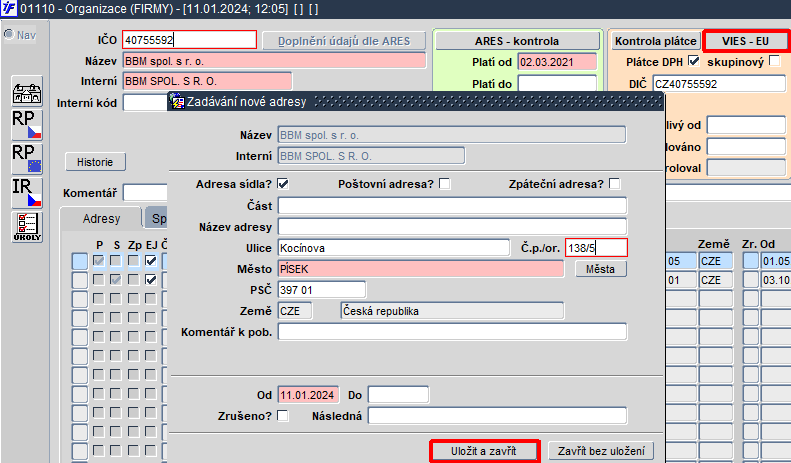
Obr. 01110/22 Automatické stažení a zaregistrování údajů z oficiálních registrů ARES / VIES
Navazující funkce:
- 00240 - Ověření plátce - výběr rejstříku WWW
- 08102 - Číselník organizací
- 08105 - Prohlížení číselníku organizací
- 08109 - Číselník kategorií odběratelů
- 08110 - Číselník organizací - správce
- 08112 - Organizace - evidence změn fakturačních údajů
- 08114 - Číselník konsolidací
- 08115 - Číselník organizací - slučování duplicitních záznamů
- 09101 - Číselník osob - jmenný seznam
Odkazy: